أنا مصور عن ظهر قلب. أنا حقا أحب التقاط الصور واللحظات. هذا هو شغفي وأحب أن أفعل ذلك طوال الوقت. أحفظ صوري على جهاز Mac الخاص بي ويتم الاحتفاظ بها في iPhoto.
ومع ذلك ، لدي حاليًا مساحة صغيرة على جهازي. أريد أن إزالة التكرارات في iPhoto لتوفير مساحة أكبر. كيف أفعل العثور على صور مكررة على جهاز Mac الخاص بي بطريقة أسهل?
~ المصور / مستخدم iPhoto
المحتويات: الجزء 1. مقدمة إلى iPhotoالجزء 2. تحديد موقع الصور المكررة المخفية وحذفهاالجزء 3. استنتاج
الجزء 1. مقدمة إلى iPhoto
فوتو هو التطبيق الافتراضي على جهاز Mac الخاص بك حيث يتم تخزين الصور أو الصور. عند تحميل صورة على جهازك ، سيتم تخزينها في iPhoto. إذا كنت من مستخدمي iPhoto ، فربما تكون قد لاحظت أن لديك الكثير من الصور المكررة بداخله.
هناك نوعان مختلفان من التكرارات في تطبيق iPhoto الخاص بك. الأول هو التكرارات المخفية بينما الآخر هو المرئي منها. في هذه المقالة ، سنوضح لك كيفية القيام بذلك إزالة التكرارات في iPhoto لمساعدتك في إخلاء المزيد من المساحة على جهازك. بعد هذه المقالة ، ستحصل على المساحة التي تمس الحاجة إليها لجهازك. يمكنك استخدامه لمزيد من الصور أو أنواع أخرى من الملفات أيضًا.

الجزء 2. تحديد موقع الصور المكررة المخفية وحذفها
لماذا يحتوي iPhoto على الكثير من التكرارات؟
عندما تقوم بتغيير الحجم أو الاقتصاص أو التدوير أو تحرير صورة معينة في iPhoto، سيحتفظ تطبيق iPhoto بالصورة الأصلية (الصورة غير المحررة) في التخزين في حالة احتياجك إليها مرة أخرى في المرة القادمة وهذا هو سبب رغبتك في إزالة النسخ المكررة في iPhots لتوفير مساحة أكبر.
هل يمكنني العثور على تكرارات في مكتبة الصور؟
في الواقع ، يتم إخفاء هذه النسخ المكررة داخل مكتبة iPhoto. هذه النسخ الأصلية من صورك مخفية عن المستخدم وتضيف ما يصل إلى المساحة التي يشغلها جهاز Mac الخاص بك مما يترك لك مساحة خالية صغيرة للملفات الأخرى.
هل تستطيع صور Apple حذف التكرارات؟
لحسن الحظ ، هناك أداة مجانية يمكن أن تساعدك في العثور على هذه الملفات المكررة المخفية. الأداة تسمى اي ماي ماك باور ماي ماك. فيما يلي كيفية استخدام الأداة.
يتم تضمين المزايا أيضًا. لاحظ أنه يجب عليك الاختيار مكتشف مكرر في خطوة الفئة لإزالة التكرارات في iPhoto.
المزايا:
- يقوم بمسح جهاز Mac بالكامل الخاص بك بقوة لمساعدتك في تحديد موقع الملفات المكررة مثل الصوت والفيديو والصور والمستندات وغيرها الكثير. لا يقتصر الأمر على الملفات الصوتية وحدها. يتم دعم الكثير من الملفات.
- يساعدك على إخلاء مساحة أكبر في جهاز Mac الخاص بك بميزاته التي تسمح لك بالعثور على الملفات المكررة وحذفها على الفور.
- كل ما يمكن أن تفعله الأداة يتم ببضع نقرات بسيطة.
- إنه سهل الاستخدام للغاية. يحتوي على واجهة سهلة الاستخدام للغاية ويمكن فهمها بسهولة حتى من قبل المستخدمين غير البارعين في التكنولوجيا.
- لأول 500 ميغا بايت من البيانات ، يمكنك الحصول على نسخة تجريبية مجانية. هذا يعني أنك لست مضطرًا للدفع من جيبك لمجرد تجربة الأداة. يمكنك التحقق من ذلك أولاً قبل دفع ثمنه بالفعل.
- سيُظهر لك الملفات المكررة المختلفة في قائمة. بهذه الطريقة ، يمكنك فرزها اعتمادًا على عوامل مختلفة مثل الحجم والوقت والتاريخ وإزالة التكرارات في iPhoto أيضًا.
- يتم تقديم الدعم الفردي لك. يمكنك أيضًا الحصول على دعم عبر البريد الإلكتروني خاصة إذا كنت تواجه مشكلات في استخدام الأداة.
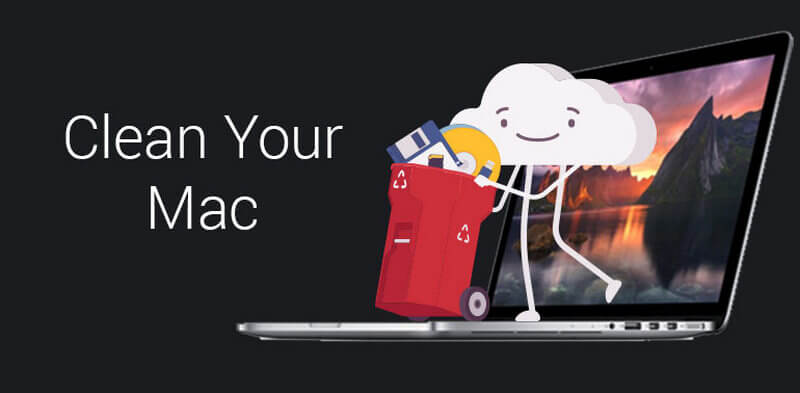
العيوب:
- تحتاج إلى الشراء بعد الإصدار التجريبي المجاني.
اقرأ أيضا:كيفية تنظيف تخزين Macكيفية تسريع نظام Mac
فيما يلي كيفية استخدام هذه الأداة لمساعدتك في إزالة التكرارات في iPhoto:
الخطوة 01. حدد Duplicate Finder في PowerMyMac
التحميل PowerMyMac من موقع iMyMac الرسمي للعلامة التجارية ثم أطلقها. تحقق من الحالة ثم اختر Duplicate Finder.
الخطوة 02. افحص جهازك بحثًا عن الملفات المكررة
اضغط على الزر المسمى SCAN من أجل فحص جهازك بشكل شامل بحثًا عن الملفات المكررة. انتظر حتى تكتمل عملية المسح. سيعرض لك PowerMyMac النسب المئوية المختلفة لأنواع الملفات التي تحتوي على نسخ مكررة فيها. بالإضافة إلى أنه سيُظهر لك التهم المختلفة للمقدار الإجمالي للملفات المكررة.

الخطوة 03. حدد الملفات المكررة من الصورة
ستتمكن الآن من سحب الملفات المكررة المتنوعة. معاينة كل ملف. حدد الملفات الفعلية التي ترغب في حذفها.
الخطوة 04. نظف iPhoto الخاص بك عن طريق إزالة التكرارات
اضغط على الزر المسمى كلين وانتظر حتى تكتمل عملية التنظيف.

الجزء 3. استنتاج
يمكن أن تشغل التكرارات في iPhoto مساحة كبيرة على جهاز Mac الخاص بك ويمكن أن تمنعك من إضافة المزيد من الملفات إلى جهازك. لهذا السبب من الأفضل حذفها باستخدام أدوات الباحث عن التكرارات في PowerMyMac لإزالة التكرارات في iPhoto.
لا يستطيع PowerMyMac إزالة الصور المكررة بسهولة فحسب ، بل يمكنه أيضًا ذلك احذف الملفات المكررة في iTunes أيضاً. من السهل تنظيف أي ملفات مكررة من جهاز Mac الخاص بك باستخدام PowerMyMac. احصل على هذه الأداة اليوم!



